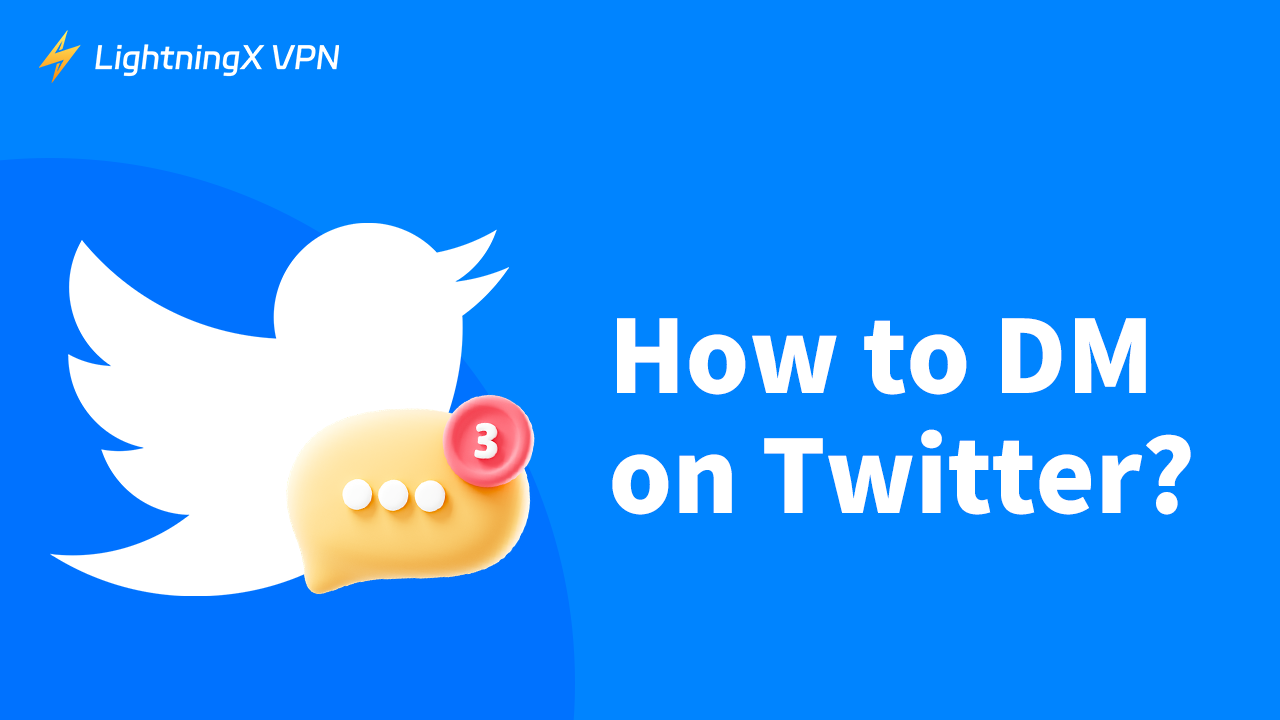TwitterのDMは便利な機能です。Twitterでほとんどの活動が公開されている中、DMは他のユーザーとプライベートにコミュニケーションを取る手段を提供します。DMは個人的な会話をするための直接的で効率的な方法です。TwitterでDMを送る方法はよく尋ねられる質問の一つです。この記事では、異なるデバイスでTwitterでDMを送る方法を紹介します。
TwitterでDMを送る方法
TwitterでのDMは、使用するモバイルデバイスやウェブブラウザによらず簡単でシンプルです。しかし、ユーザーがダイレクトメッセージをオンにしているかどうかによって、DMの送信方法が異なります。それでは、実際に確認してみましょう。
モバイルデバイスでTwitterにDMを送る方法
もしユーザーのダイレクトメッセージが開かれている場合、次の手順でDMを送ることができます:
ステップ1: Twitterアプリを開きます。2023年からTwitterのロゴと名前が黒い「X」に変更されました。
ステップ2: ナビゲーションバーの右側にある封筒アイコンをクリックしま
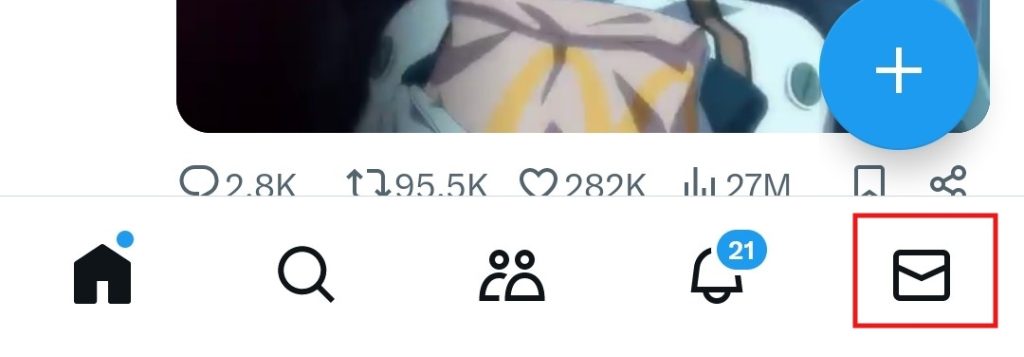
ステップ3: DMを送りたい相手と過去にやり取りがある場合、チャット履歴が表示されるので、それをクリックしてメッセージを続けて送信できます。しかし、もしまだやり取りをしていなければ、右上隅に「+」アイコンがついた青い封筒が表示されているので、それをクリックします。
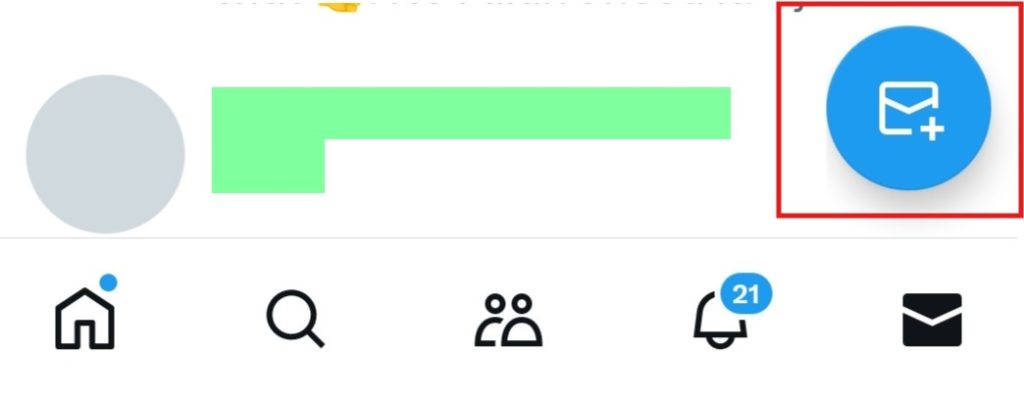
ステップ4: DMを送りたい相手のアカウント名を検索します。Alt= ユーザー名を検索
ステップ5: 「メッセージを始める」欄にメッセージを入力します。ただし、すべてのユーザーにメッセージを送る際は、礼儀正しく親切に書くことを心がけましょう。
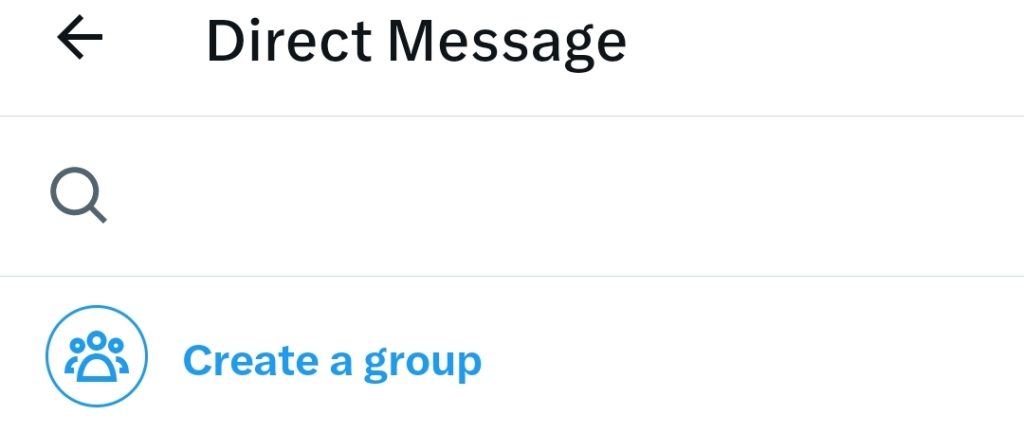
もしユーザーのダイレクトメッセージがオフになっている場合、他の方法でDMを送る必要があります:
- 一番直接的な方法は、ユーザーの投稿にコメントをして、DMを送っても良いか尋ねることです。丁寧に自分のニーズを説明し、もし問題なければ、相手からDMを送る許可がもらえるかもしれません。
- もう一つの方法は、自分のインターフェースにDMリクエストを投稿し、その後ユーザーに@を付けて言及することです。リクエストを見たユーザーから反応があるかもしれません。
さらに、ユーザーがダイレクトメッセージをオンにしているかどうかを確認する簡単な方法もあります。ユーザーのインターフェースで「フォロー」アイコンの横に封筒アイコンが表示されていれば、そのユーザーに直接DMを送ることができます。
ヒント:
もしTwitterがあなたの地域でブロックされている場合、VPNを使うことで解決できます。最も人気のあるVPNの一つであるLightningX VPNは、50カ国以上で2,000以上のサーバーを提供しています。これを使うことで、Twitterがブロックされていない地域にIPアドレスを変更することができ、ハッカーによる追跡から守られ、いつでもTwitterでDMを送ることができます。
ウェブブラウザでTwitterにDMを送る方法
もしユーザーのダイレクトメッセージが開かれている場合、次の手順でDMを送ることができます:
ステップ1: Googleで「Twitter」を検索し、アカウントにログインします。ページの左側にいくつかの機能が表示されます。その中から「メッセージ」をスクロールしてクリックします。
ステップ2: もし過去にそのユーザーとやり取りがある場合、チャット履歴が表示されます。それ以外の場合は、「メッセージを書く」または右上の封筒アイコンをクリックします。
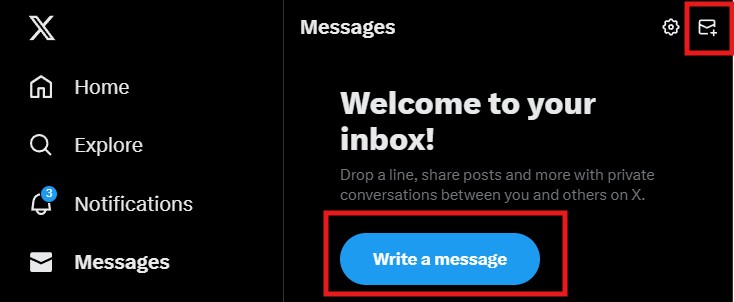
ステップ3: ユーザー名を検索し、「次へ」をクリックします。これでDMを送ることができます。
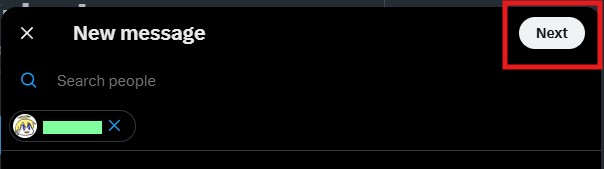
ステップ4: モバイルデバイスのTwitterと違って、ウェブブラウザでは音声メッセージを送ることはできませんが、画像、GIF、絵文字は送信できます。

もしユーザーのダイレクトメッセージがオフになっている場合、モバイルデバイスで行ったのと同様の方法で、DMを送るチャンスを得ることができます。
DMの管理方法
DMを手動で設定する:Twitterは、フォローしていない人からのメッセージを時々フィルタリングします。すべてのユーザーからのDMを受け取りたい場合は、Twitter設定で「クオリティフィルター」をオフにする必要があります。逆に、見知らぬ人からのDMを受け取りたくない場合は、手動でこのフィルターをオンに設定できます。
重要なDMをピン留めまたは検索する:重要なメッセージがあり、後で返信したい場合、そのDMを上部にピン留めしておくことができます。これにより、チャットエリアをクリックした瞬間に重要な情報をすぐに確認できます。
さらに、特定の情報を探している場合は、検索バーにキーワードを入力してその情報にアクセスできます。
不要なメッセージ履歴を削除する:もう必要ないメッセージがある場合、これらのチャットボックスを削除してメモリを解放し、キャッシュの冗長性によるTwitterの動作不良を減らすことができます。削除するには、チャットボックスを長押しし、ポップアップウィンドウで「会話を削除」を選択します。
関連: Twitterが動作していない? ここに修正方法があります
なぜ誰かにDMを送るのでしょうか?
Twitterでは、DM機能を使わずに他のユーザーとコミュニケーションを取ることもあります。たとえば、コメントをしたり、@を付けて返信したりすることができます。それでは、なぜDM機能を使うのでしょうか?
敏感で個人的な話題を話したいとき
例えば取引をする場合、個人情報や金銭が関わる取引に関してはDMでのやり取りが適切です。
DMはメールよりも速い方法
現在、Twitterには公式アカウントを持っているブランドが多く、プロファイルに「DMで問い合わせてください」と記載されている場合があります。商品に関する質問などがあれば、DMを送ることができます。
Twitterのコメント欄の文字数制限
現在、Twitterのコメント欄には240文字の制限があります。240文字では質問やコメントが収まらない場合、相手にDMを送ることができます。
TwitterでDMを送る方法 – よくある質問
DMを送信してきた相手をブロックするにはどうすればいいですか?
誰かにDMを送られたくない場合、その相手のアカウントをブロックすることができます。相手のインターフェースで「フォロー」アイコンの近くにある三つの点をクリックし、「ブロック」を選択してください。
なぜDMがうまく送信できないことがあるのでしょうか?
DMが送信できない原因はいくつかあります。インターネット接続が不安定だったり、アカウントに制限がかかっていたり、相手にブロックされている場合があります。これらの問題は、自分でTwitterを確認して解決できますが、それでも問題が解決しない場合はTwitterサポートに問い合わせることをおすすめします。
DMが受信されたかどうかを確認する方法は?
DMが受信されたかどうかは、チャットバブルの下に表示される文字で確認できます。DMを正常に送信すると、「送信済み」と表示され、相手がメッセージを確認した場合は「表示済み」に変わります。
結論
TwitterのDMは、友達とチャットしたり、お気に入りの有名人にプライベートメッセージを送ったり、他のユーザーと繋がったりするのに便利な機能です。この記事を読んだ後は、TwitterでDMを送る方法がわかったので、ぜひ実際に友達とプライベートメッセージでコミュニケーションを試してみてください。